因断电或意外关机未保存的word文档怎么找回 找回因断电或意外关机未保存的word文档的办法
发布时间:2017-07-04 14:41:43 浏览数:
今天给大家带来因断电或意外关机未保存的word文档怎么找回,找回因断电或意外关机未保存的word文档的办法,让您轻松解决问题。
大家编辑文档,有时候经常忘了保存,要是突然电脑重启死机或者断电,一下子就头大了,怎么办呢,不要着急,有办法补救,请看具体方法如下:
1打开一片word文档,辛辛苦苦编辑好了,正在得意该休息一会,突然电脑死机重启了,突然断电了,一下子就懵了,怎么办
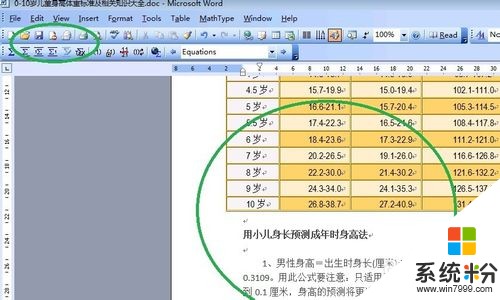 2
2不着急,打开C盘,首先显示所有的文件,特别是操作系统隐藏文件,在文件夹选项中,在工具菜单里头,将隐藏前面的勾都去掉,再看隐藏文件都出来了
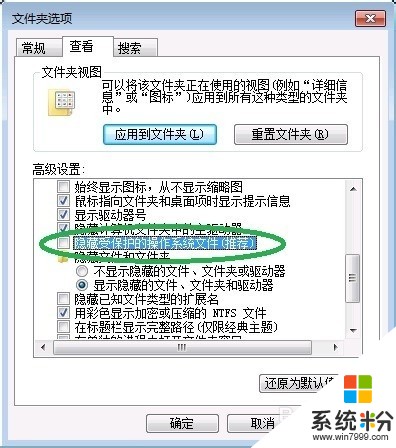 3
3看到图片中的地址了吗,一步一步找,直到找到位置,记住有可能有些文件打不开,拒绝访问,这时候可以右键属性将权限改过来即可
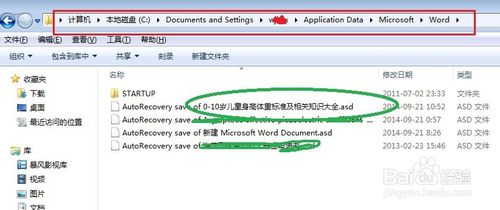 4
4将找到的文件拷贝到电脑桌面,如下图所示,这时候再重命名即可,直接把asd后缀改成doc即可,也可以直接打开然后另存为word文档
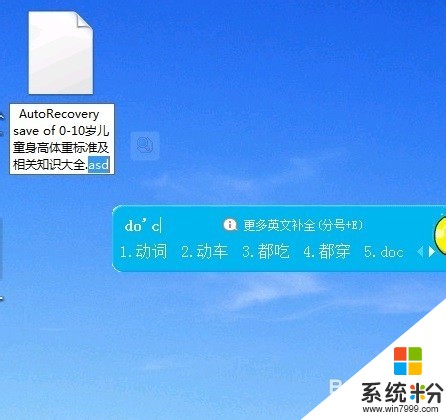 5
5打开文档,是不是发现文档找回来了,原来是虚惊一场

以上就是因断电或意外关机未保存的word文档怎么找回,找回因断电或意外关机未保存的word文档的办法教程,希望本文中能帮您解决问题。